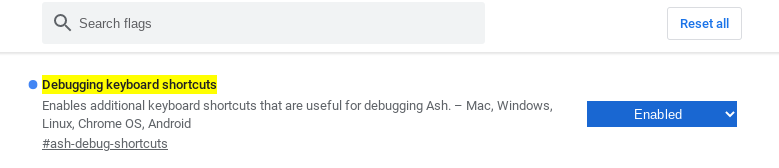Chromebook リセット Android Studio Hedgehog | 2023.1.1 ChromeOS版インストールしました😎
Android Studio をインストールし、スマホ📱実機を接続してのADBデバックを有効にしていたので、「Google が確認していない Android アプリのインストールがされている可能性があります。」と赤文字で常時表示して居ました。なんかぁセキュリティ上、危ういなぁと思って居たので、「ADBデバックを無効にする場合は、出荷時の設定へのリセットが必要になります」とのことでしたが ...リセットすることにしました😁
Table of Contents
「設定のリセット」Powerwash実行 2024.1.23(火)
Chromebook を初期状態にリセットする前に
初期状態へのリセットを行うと、設定、アプリ、ファイルなど、Chromebook のハードディスクにある情報がすべて消去されます。リセットする前に、必ず次の作業を行ってください。
- ご自分の情報と設定を Google アカウントに同期します。情報を同期する方法について
- Google ドライブや外部ストレージ デバイスにファイルをバックアップします。ファイルをバックアップする方法について
初期状態へのリセットを行っても、Google ドライブや外付けハードディスクのファイルが削除されることはありません。
Chromebook を初期状態にリセットする – Chromebook ヘルプ より引用
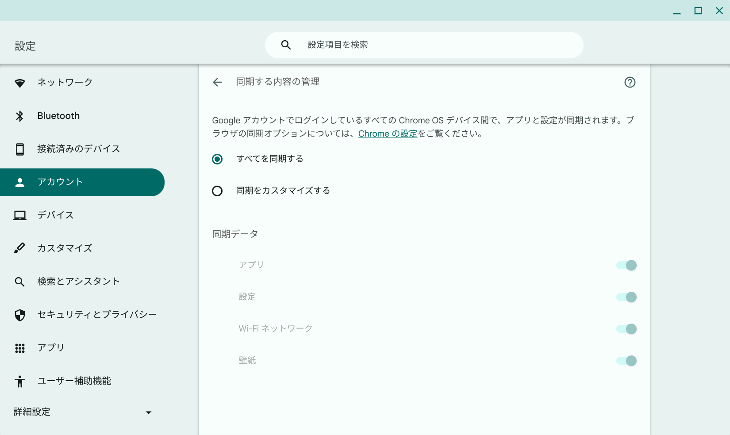
⚙設定の「アカウント」の[同期とグーグルサービス]をタップし、[同期する内容の管理]をタップして「すべてを同期する」が選択されていることを確認。これで「アプリ」「設定」などが初期化しても、復元されるはずです😎
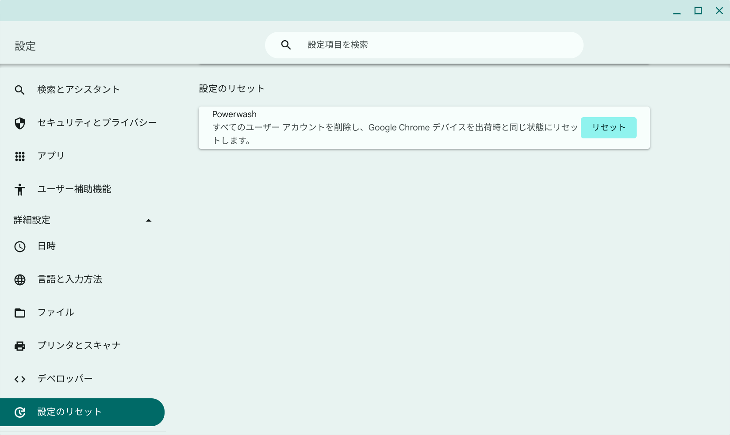
⚙[設定][デベロッパー][Linux開発環境]をタップし[Androidアプリの開発]をタップし[ADB デバッグを有効にする]をOFFにし、「設定のリセット」Powerwashで[リセット]をタップしました。
...
「WordPress」「Notion」「Googleスプレッドシート」「Googleカレンダー」「Googleマップ」「Googleドライブ」「翻訳」「Googleフォト」などメインで使っているソフトはChromeブラウザで動作するので初期化の影響は再ログインくらいで全く問題ありません。
「BlueMail」「Google 1」「Y!天気」「Lineマンガ」「Panecal」「スプレッド」「ドキュメント」など追加したandoroidアプリも全て復元されて居ましたので、再ログインしながら、即使用出来ました😎
Web閲覧中、ウィルス感染表示があったので再リセット実行 2024.1.24(水)
リセット翌日、たまたまWeb閲覧中、「Webの通知を許可しますか」と出て消すことが出来ず、とても見たいタイトルだったので「許可」をタップしてしまいました。しばらくすると「ウィルスに感染しています」とメーセージ表示ありビックリ!...ああぁフィッシングに引っ掛かってしまったかぁと思いましたが、念の為、再リセット実行しました😅
キーボード入力方法設定
私のChromebook ASUS Chromebook C425TA は「74キー英語キーボード」と言うことで、リセット直後、標準設定のままだと、表示と違う文字が入力されるキーがあります。
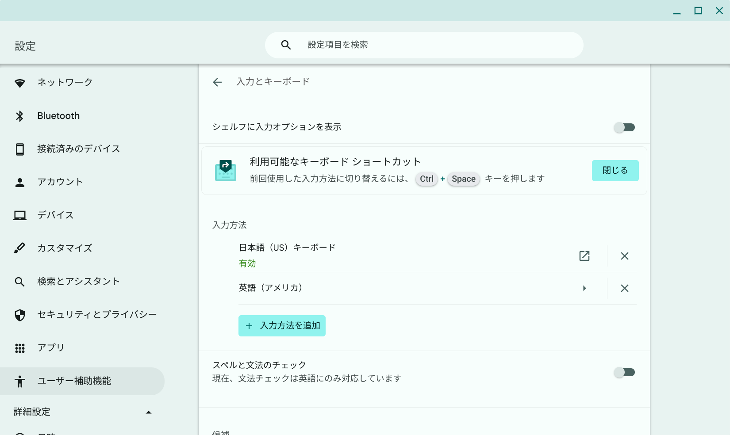
「あ」表示:日本語(US)キーボード、「US」表示:英語(アメリカ)キーボードとすると良い感じです。ctrl + space で切り替えが出来ます。 ...これは復元されて無いんだぁ🤔
タッチパッド ON/OFF ショートカットキー設定
キーボード入力時にタッチパッドに触ると誤動作するので前回と同じようにタッチパッドがショートカットでON/OFF出来るように設定しました。 これも復元されて無いんだぁ🤔
Chromebookでタッチパッドを無効にする設定
下記のテキストをURL入力窓に入力しましょう
chrome://flags/#ash-debug-shortcuts
入力してエンターキーを押すと下記の画面になるので、Enabledを選択して右下にあるRestartボタンを押して再起動します。
起動が終わるとキーボードショートカットが使えるようになります。
Chromebookでタッチパッドを無効にする方法【マウス大好き!】 | ガジェットとブログのはなし より引用
これで ctrl + shift + p でタッチパッドがON/OFFします。
これって大丈夫だっけぇと思ってネット検索すると「Google Chrome flags」と言うちょっと不安定なもののようでしたが...便利です😅
Google Chrome flagsと言って、さまざまな実験的オプションです。
ブラウジングを高速化する、最強のChrome flags 15選 #Android – Qiita より引用
実験的とは試せるオプションのことで、ほとんどのオプションは不安定か、今後のアップデートで正式導入される予定です。
Linuxソフト「VScode」インストール
Linuxアプリは再インストールが必要ですネ😅
Linux開発環境を「ON」とし、Linuxをインストールし、CPUタイプを再確認して「VScode」をインストールしました。
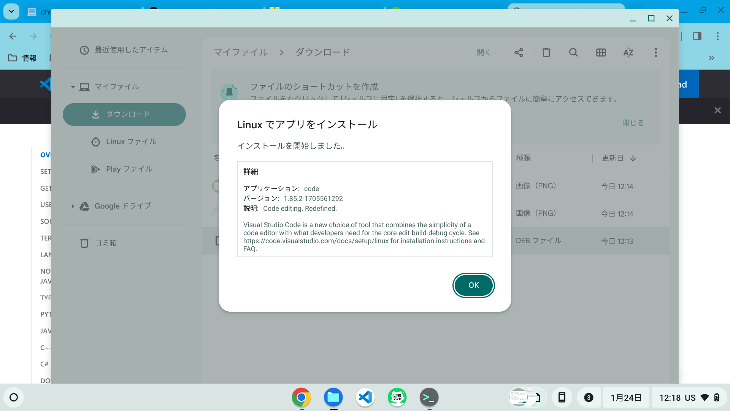
VSCodeのウィンドウ内で日本語入力の切り替えは出来ないのですが、「メニュー」など別ウィンドウで日本語入力を切り替えてからVSCodeに戻れば使えます。ちょっと面倒ですが...😅
Android Studio Hedgehog | 2023.1.1 ChromeOS版インストール 2024.1.30(火)
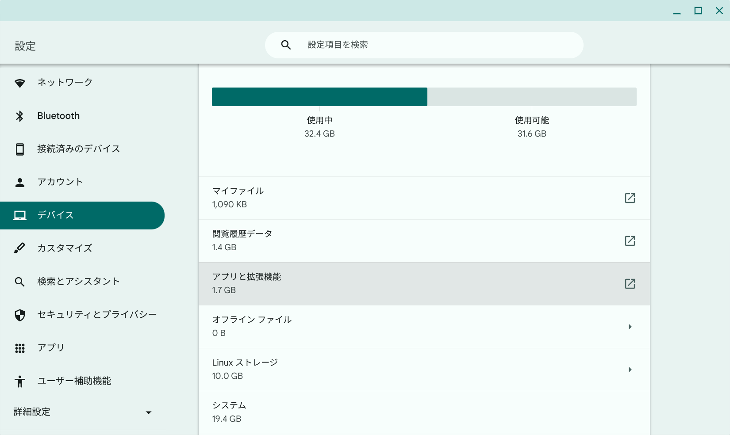
ストレージの空き容量を確認して...31.6GBあります。
さぁ、Download Android Studio and SDK tools | Android Developersから「Android StudioHedgehog | 2023.1.1 ChromeOS版」のインストールです。
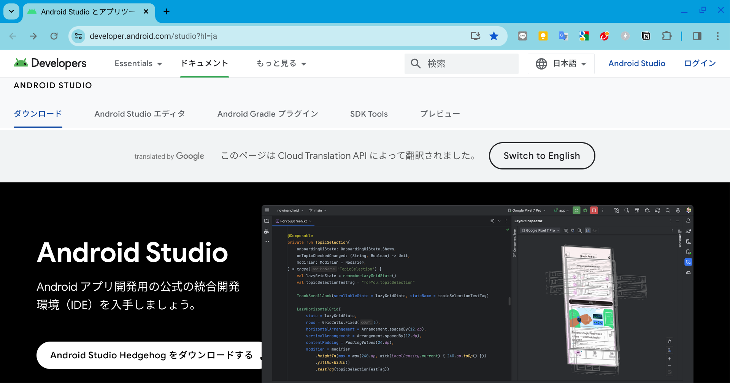
最新版はHedgehog(ハリネズミ)になって居ました。
[Android Studio Hedgehogをダウンロードする]をタップすると...
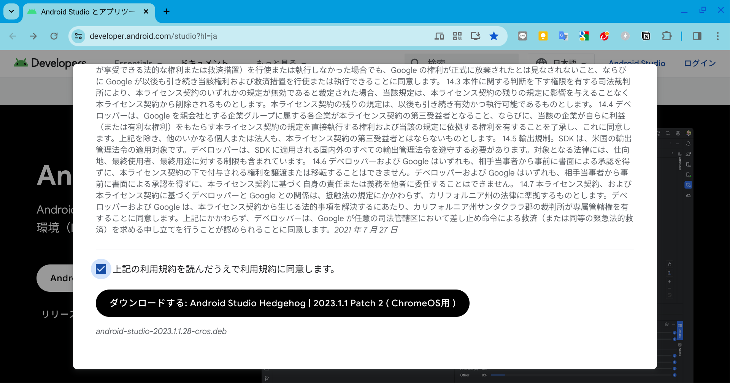
自動的にChromeOS版が選択されていましたので規約同意し、[ダウンロードする]をタップしました。
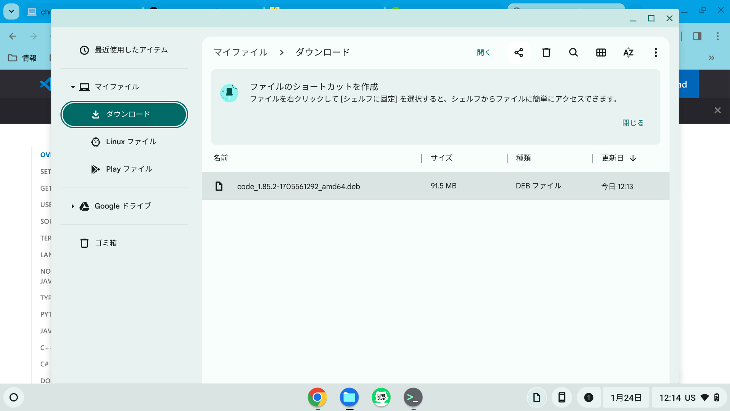
ダウンロードされた「android-studio-2023.1.1.28-cros.deb」をタップして実行しました。
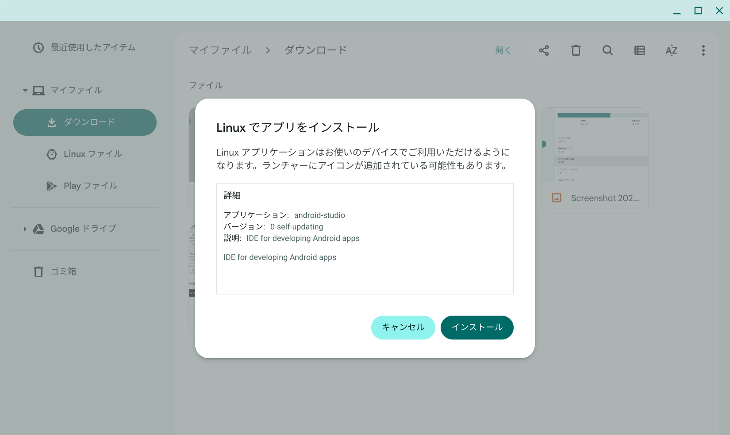
「インストール」をタップして実行します。
初期設定無し「Do not import settings」を選択し[OK]をタップしました。
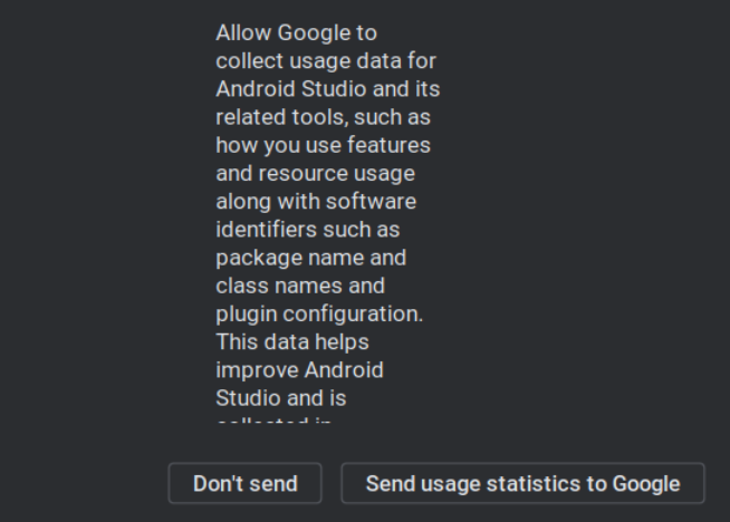
取り敢えず、使用状況は送信しない[Don’t send]をタップしました。
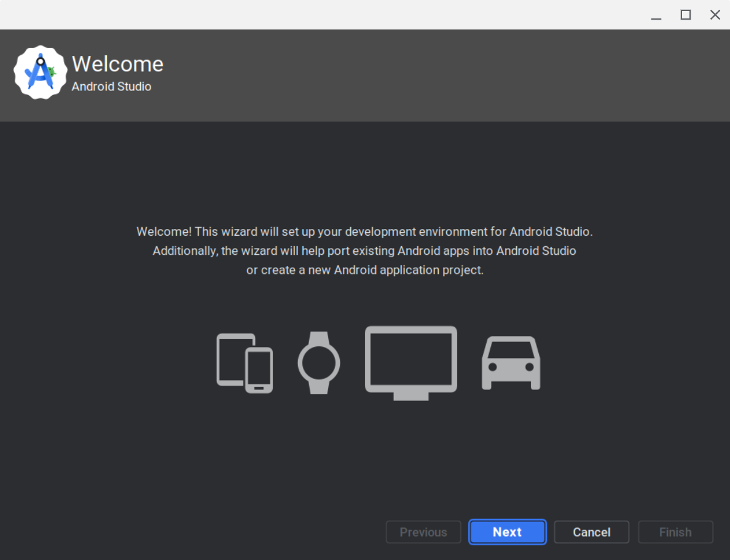
[Next]をタップしました。
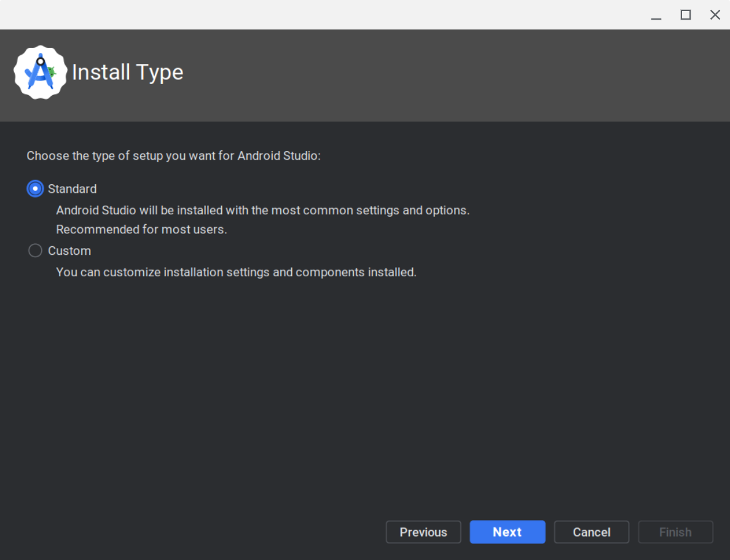
「Standard」を選択して[Next]をタップしました。
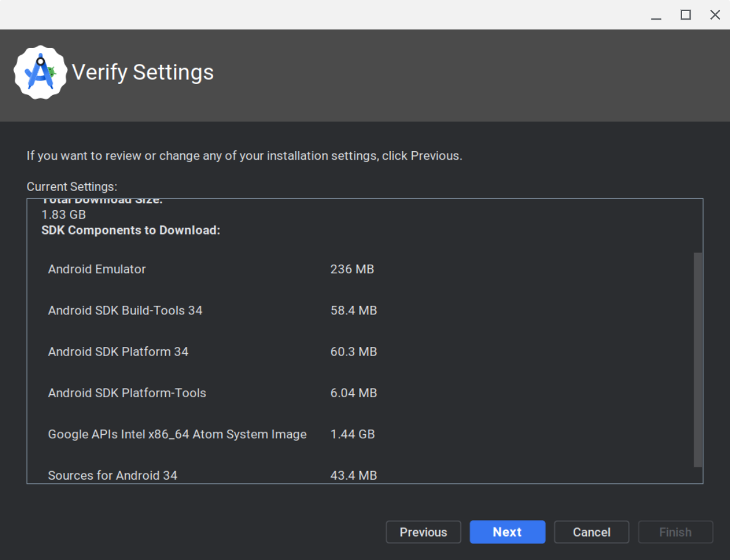
[Next]をタップしました。
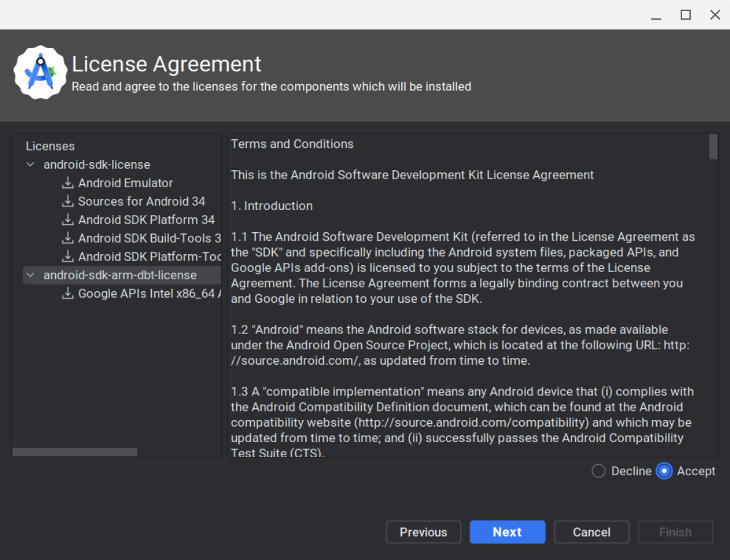
「android-sdk-license」を選択し、[Accept]をタップ、「android-sdk-arm-dbt-license」も選択し、[Accept]をタップした上で、[Next]をタップしました。
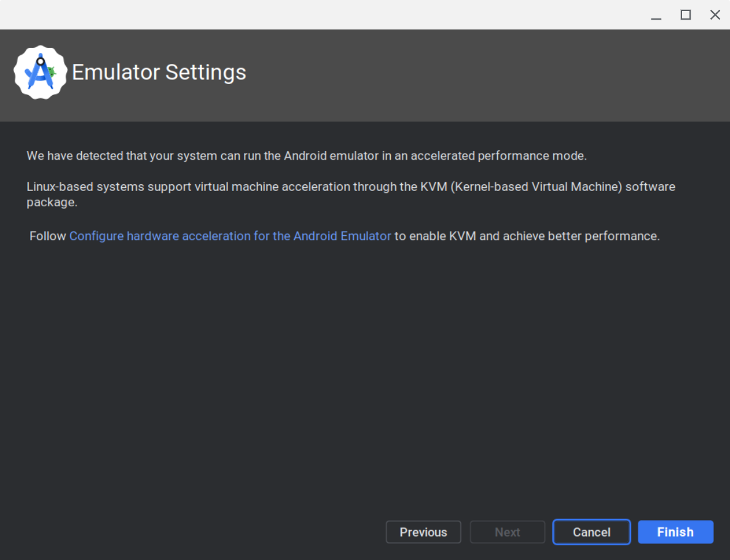
[Finish]をタップしました。
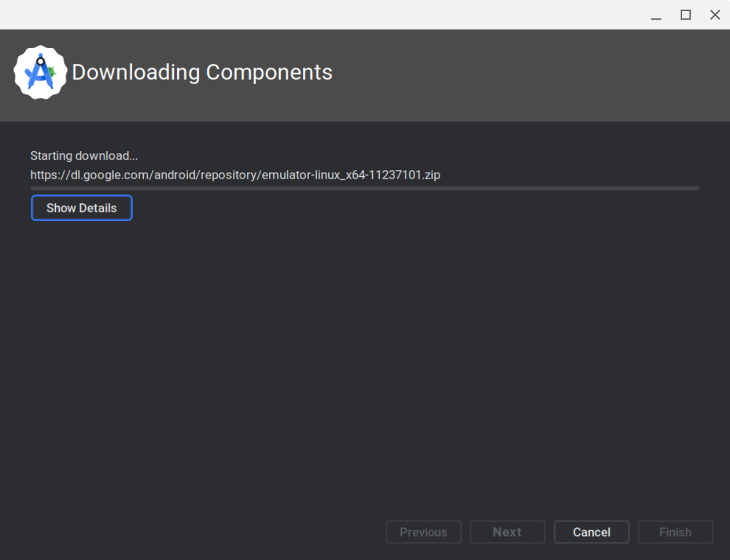
ダウンロードがスタートしましたが...ウィンドウが途中で消えてしましました🤔
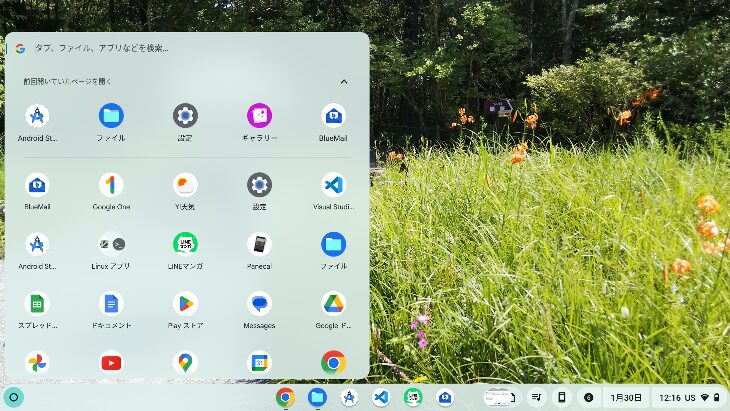
メニューにAndroid Studioのアイコンがありますが...起動しません🤔
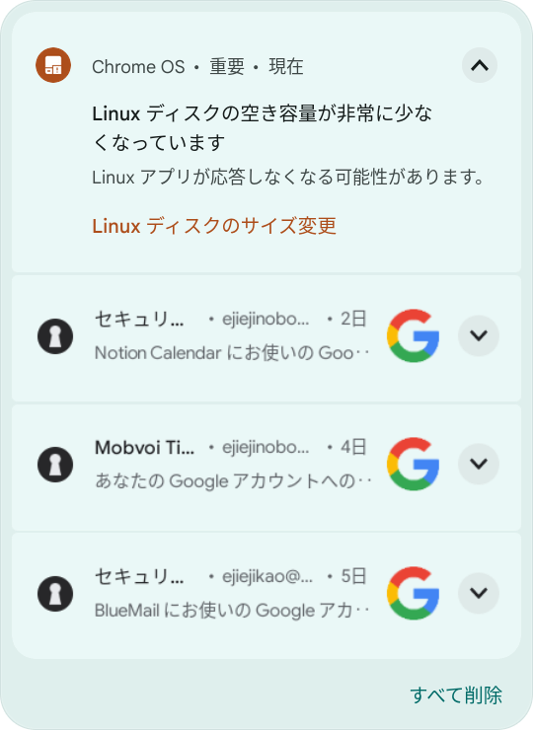
Linuxディスクの空き容量不足のメッセージが出ていました😅
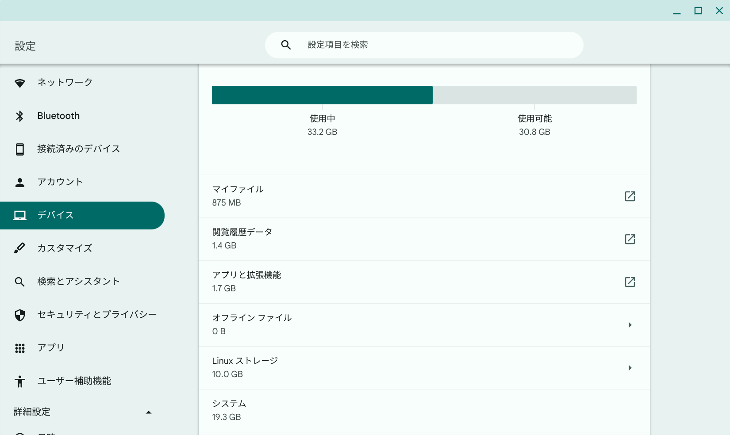
やはりLinuxアプリだったかぁ...Linuxストレージ10GBでは少なかったようですネ。
Linux のシステム要件は次のとおりです。
Android Studio のインストール | Android デベロッパー | Android Developers より引用
要件 最小要件 推奨 OS Gnome、KDE、または Unity DE をサポートする 64 ビット Linux ディストリビューション、GNU C ライブラリ(glibc)2.31 以降 最新の 64 ビット版 Linux RAM 8 GB 16 GB 以上 CPU x86_64 CPU アーキテクチャ、第 2 世代の Intel Core 以降、または AMD Virtualization(AMD-V)と SSSE3 をサポートする AMD プロセッサ 最新の Intel Core プロセッサ ディスク空き容量 8 GB(IDE、Android SDK、Android Emulator) 16 GB 以上のソリッド ステート ドライブ 画面解像度 1,280 x 800 1,920 x 1,080
最小8GBとなっていましたが...VSCodeを入れた後なので不足してたかぁ😅
System requirements for Android Studio
Android development | ChromeOS for developers より引用
8 GB RAM or more recommended
20 GB of available disk space minimum
1280 x 800 minimum screen resolution
Intel i5 or higher (U series or higher) recommended
20GBとの記載もありましたので...20GBでやって見ましょう。
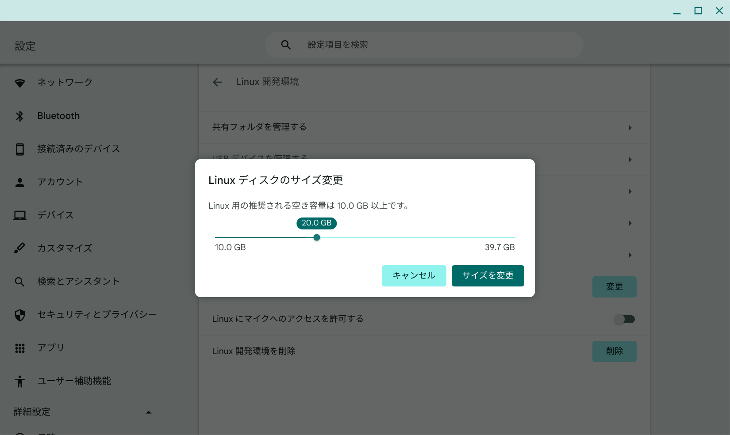
取り敢えず [ディベロッパー]「Linux開発環境」をタップし、「ディスク」[変更]をタップし、 10GB➡20GBに[サイズ変更]をタップしました。
念のため、Chromebookを再起動させてから、ダウンロードされた「android-studio-2023.1.1.28-cros.deb」をタップして再実行しました。
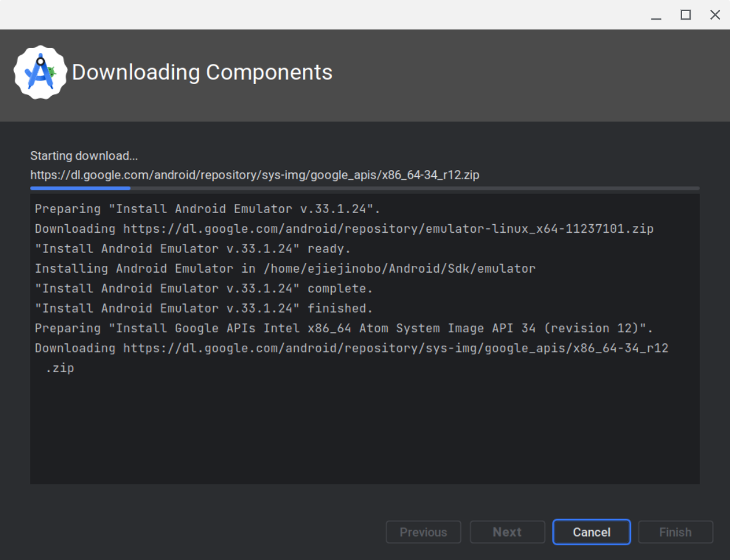
今度は最後までダウンロードされたようですネ。
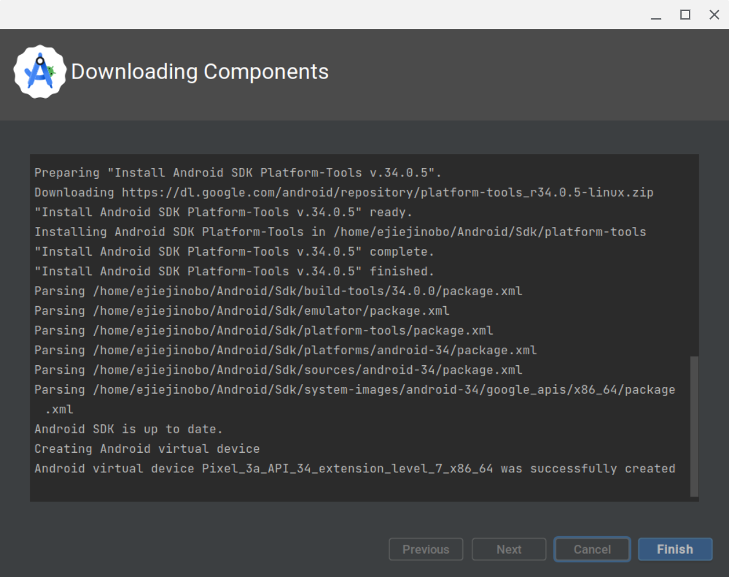
[Finish]をタップしました。
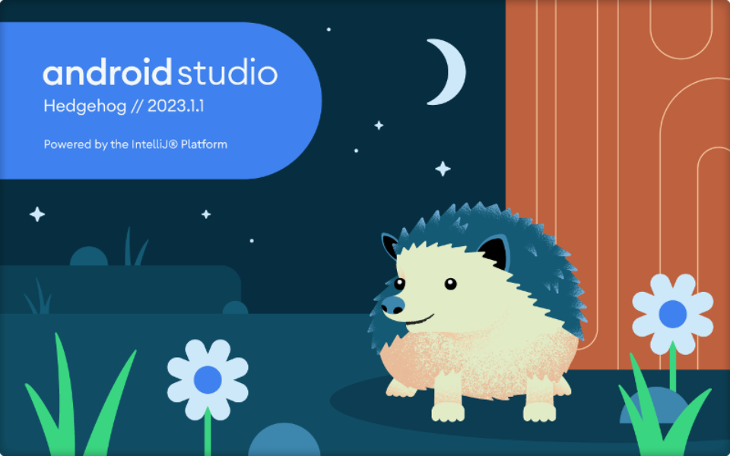
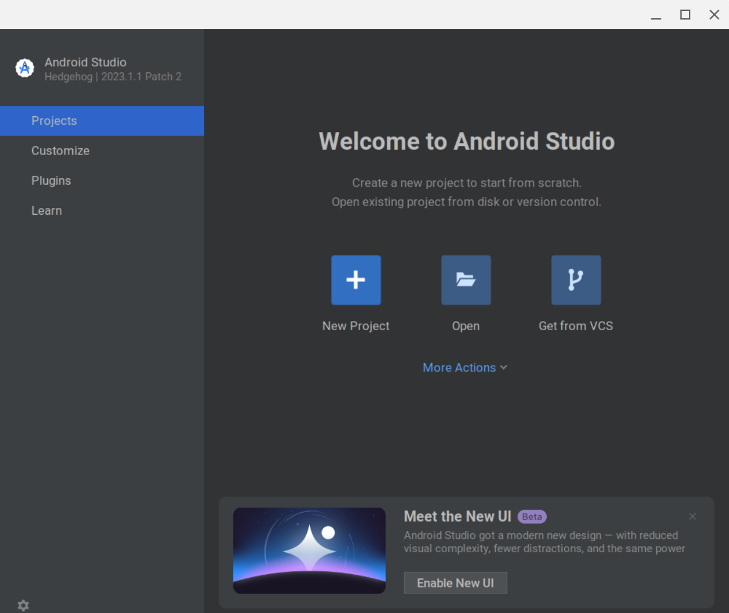
「Android Studio Hedgehog|2023.1.1」が起動出来ましたぁ😁
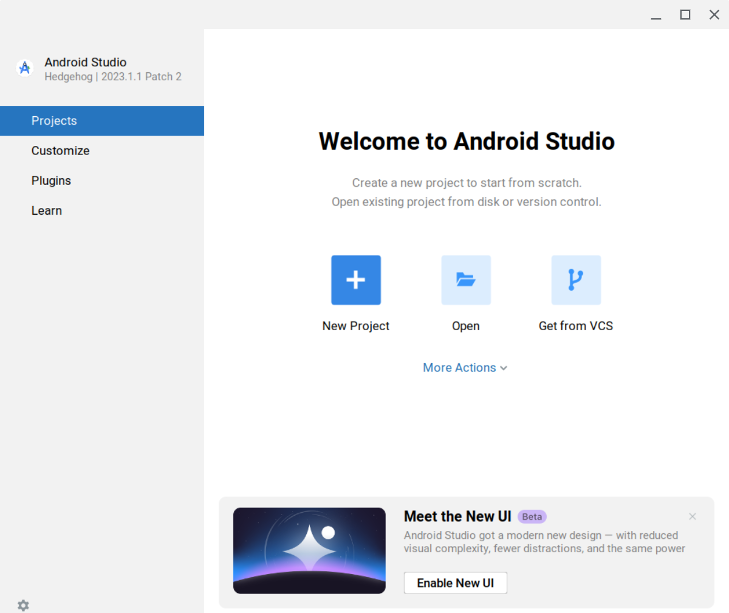
取り敢えず「Customize」でカラーテーマを好みの[IntelliJ Light]に設定して見ました。
まとめ
昔のWindowsパソコンは一旦、初期化すると再インストールで2〜3日掛かって居たのですが、Chromebookはandroid📱スマホと同期も取れるし、初期化後の復元が2〜3時間で出来ます。今はデータはクラウドにあるし、パソコンのデータバックアップはごく一部のダウンロードファイルだけですネ。
Chromebookは高度なウィルス対策機能が備わっているそうですし、心配ならば即リセットです😁
有料ウィルス対策ソフトはスマホ2台とタブレット1台で手一杯なので...助かります😅
2-1.【Security】安全性が高く安心して使える
Chromebookは高度なウィルス対策機能が備わっており、非常に安全性の高いOSです。そのため、有料のウィルス対策ソフトをインストールしたり、頻繁にアップデートする必要はありません。
- サンドボックス化
Chromebook上のWebページとアプリケーションが、「サンドボックス」と呼ばれる制限された環境で作動。かりにウィルスに感染したWebページを開いても、他のアプリや要素に影響をあたえない。
今話題のChromebookとは?人気がある5つの理由とおすすめな人|サービス|法人のお客さま|NTT東日本 より引用
Linuxストレージは余裕を見て 20GB程度 に設定してからインストールすると良いですネ😎